Kuinka kytkeä ja määrittää keeneettinen reititin? Ohjeet keeneettisen vivan esimerkistä

- 2502
- 265
- Steven Hermann
Kuinka kytkeä ja määrittää keeneettinen reititin? Ohjeet keeneettisen vivan esimerkistä
Haluat yhdistää ja asettaa keeneettisen reitittimen itse? Tässä yksityiskohtaisessa ohjeessa näytän kuinka se tehdään. Kerron sinulle kaikista vivahteista, lisää valokuvia ja tarvittavat kuvakaappaukset. Esittelen asetusprosessin Keeneettisen Viva -Internet -keskuksen esimerkissä, joka ostettiin erityisesti tämän kirjoittamiseksi, ja useita muita ohjeita, jotka postitan tämän sivuston erillisessä osassa. Aloittamiseksi muodostamme yhteyden, määritämme sitten Internet-yhteyden Ethernet Cabelin avulla, aseta Wi-Fi ja asenna salasana.
Tämä ohje sopii melkein kaikille uusille keeneettisille reitittimille, joihin Keeneticos -käyttöjärjestelmä, jolla on uusi verkkorajapinta, asennetaan. Seuraaville malleille: Keeneettinen GIGA (KN-1010), Ultra (KN-1810), Speedster (KN-3010), Air (KN-1611), Start KN-1111, Lite KN-1311, City (KN-1511) . (KN-2210). No, keeneettiselle Vivalle (KN-1910), jonka esimerkillä kirjoitan tämän artikkelin.
Ensinnäkin suosittelen, että selvität seuraavat tiedot:
- Millainen yhteys Internet -palveluntarjoajasi käyttää: dynaaminen IP (DHCP), staattinen IP, PPPOE, L2TP, PPTP.
- Jos yhteystyyppi on PPPOE - sinun pitäisi tietää käyttäjänimi ja salasana. Jos L2TP tai PPTP, käyttäjän ja salasanan nimen lisäksi sinulla on silti oltava palvelinosoite.
- Sitoutuuko Internet-palveluntarjoaja mas-esineisiin.
Pääsääntöisesti nämä tiedot voidaan tarkastella Internet -yhteyssopimuksessa tai selvittää Internet -palveluntarjoajan tueksi.
Kuinka yhdistää keeneettinen Internet -keskus?
Kytke virtalähde. Internet (kaapeli RJ-45-liittimellä, joka on tasoittanut Internet-palveluntarjoajan taloon), muodosta yhteys 0 Ethernet-porttiin (alias WAN tai Internet). Keeneettisiä reitittimiä se korostetaan sinisellä. Jos Internet on kytketty ADSL -modeemin tai optisen päätelaitteen kautta, kytket verkkokaapelin modeemista/päätteestä keeneettiseen Internet -keskukseen samalla tavalla.
Kytke pistorasian virtalähde.
Sitten meidän on kytkettävä laite reitittimeen, josta voimme asettaa. On suositeltavaa käyttää tietokonetta tai kannettavaa tietokonetta. Jos näitä laitteita ei ole, voit muodostaa yhteyden ja asettaa puhelimesta tai tabletista. Tietokone voidaan kytkeä reitittimeen verkkokaapelilla (laastarijohto). Se on reititin. Yhdistämme mihin tahansa LAN -porttiin.

Jos sinulla on tietokone, jossa on Wi-Fi sovitin, kannettava tietokone, puhelin jne. D., Sitten ne voidaan kytkeä keeneettiseen reitittimeen Wi-Fi. Reititin jakaa Wi-Fi-verkon heti virran kytkemisen jälkeen (kiinnitä huomiota indikaattoreihin). Tehtaan nimi Wi-Fi-verkko ja salasana yhdistämistä varten voidaan katsella reitittimen alapuolelta.

Laitteessa, jonka haluat muodostaa yhteyden reitittimeen, sinun on otettava käyttöön Wi-Fi, valittava luettelo (reitittimessä ilmoitettu nimellä), kirjoita salasana ja muodosta yhteys. Jos kytket mobiililaitteen, yritä kytkeä kamera päälle ja laita se QR -koodiin. Joten voit muodostaa yhteyden syöttämättä salasanaa manuaalisesti.
Huomautus: Jos laitteen kytkemisen jälkeen laite ei näe sen verkkoa, se eri nimellä, salasana ei sovi jne. D., Sitten ehkä reititin on jo määritetty. Niin, että vanhat asetukset eivät häiritse, ja pystyt määrittämään keeneettisen ohjeiden mukaisesti - sinun on nollattava asetukset.Napsauta Reset-painiketta (joka kuvassa on alla) ja pidä sitä painettuna 10–12 sekuntia.

Reitittimeen yhteydenoton jälkeen pääsy Internetiin ei välttämättä ole. Tämä johtuu siitä, että reititintä ei ole vielä määritetty. Voit siirtyä Internet -keskuksen verkkoliittymään ilman pääsyä Internetiin.
Keenettisen reitittimen asettaminen
Voit asettaa kahdella tavalla:
- Pikaasetusmestarin kautta, joka voidaan käynnistää heti Web -käyttöliittymään saapumisen jälkeen. Tämä on askel -vaihe -asetus. Reititin pyytää meitä ilmoittamaan kaikki tarvittavat asetukset.
- Ohjauspaneelin erillisten osien kautta. Voit mennä ohjauspaneeliin ja asettaa itsenäisesti tarvittavat asetukset tietyissä osissa.
Näytän molemmat vaihtoehdot. Mutta ensin meidän on käytettävä sivua Internet -keskuksen asetuksilla.
Sisäänkäynti verkkoliittymään ja nopea asennusmestari
Keeneettisen reitittimen asetusten avaamiseksi sinun on mentävä reitittimeen kytkettyyn laitteeseen Minun.Keeneettinen.Netto tai 192.168.1.1.
Jos et voi mennä asetuksiin, katso tämä artikkeli: minun.Keeneettinen.Net - Keeneettisen reitittimen asetusten sisäänkäynti. Käyttäjänimi ja salasana.
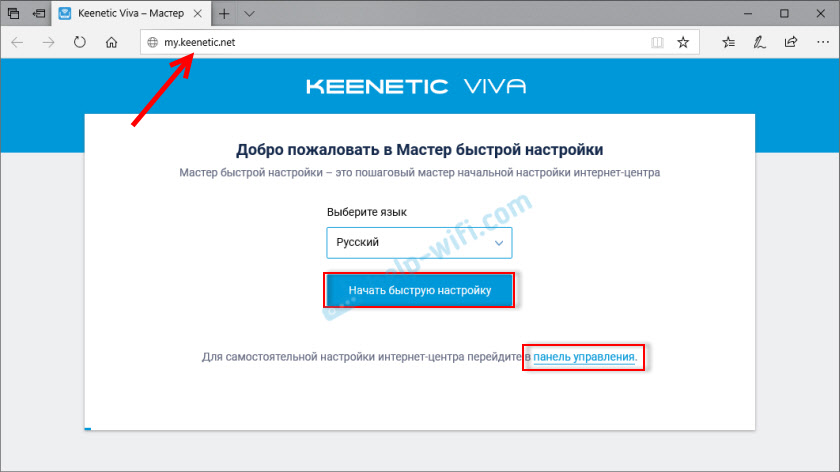
Alkuperäisellä sivulla sinun on valittava kieli. Voit myös "aloittaa nopean asettamisen" siellä tai siirtyä heti ohjauspaneeliin. Koska ensin näytät, kuinka reititin asennetaan pika -asetusten päällikön läpi, napsauta sitten "Käynnistä rasva -asetukset" -painiketta. Jonka jälkeen sinun on hyväksyttävä lisenssisopimus.

Aseta seuraavaksi järjestelmänvalvojan salasana. Keksiä salasana ja määritä se kahdesti vastaavissa kentissä. Tätä salasanaa käytetään tulevaisuudessa Internet -keskuksen verkkosivustolle. Kirjaudu sisään (käyttäjänimi) - Hallinto.
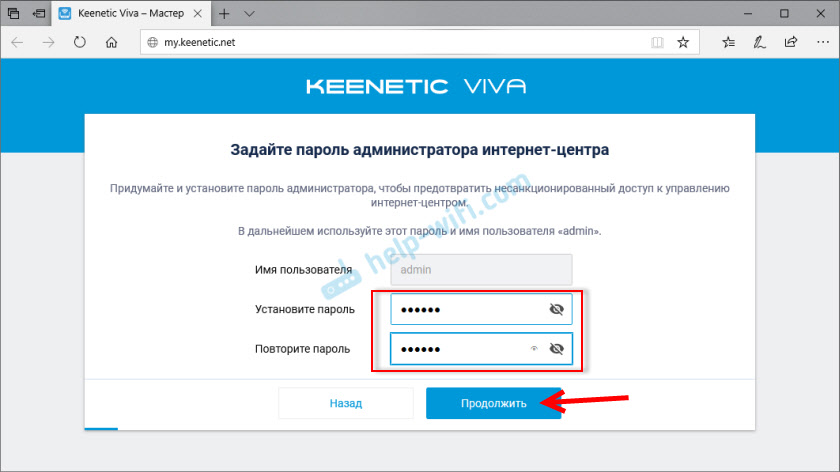
Valitse menetelmä yhteyden muodostamiseksi Internetiin. Tässä ohjeessa näytän yhteyden yhteyteen Ethernet Cabblen kautta. Olemme jo kytkeneet tämän kaapelin reitittimen asianmukaiseen porttiin.
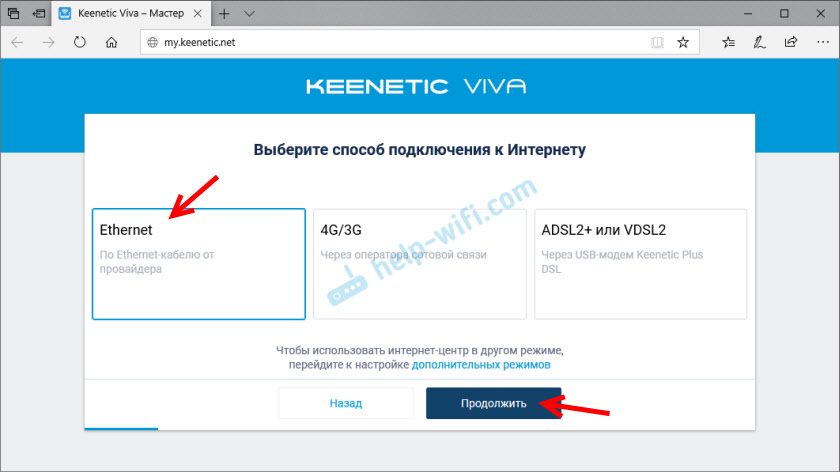
Valitsemalla mitä määrittää. Minulla on vain "Internet". Jos Internet-palveluntarjoajasi tarjoaa IPTV-palvelun, voit myös valita IP-television ja määrittää välittömästi televisiokanavien katselun.
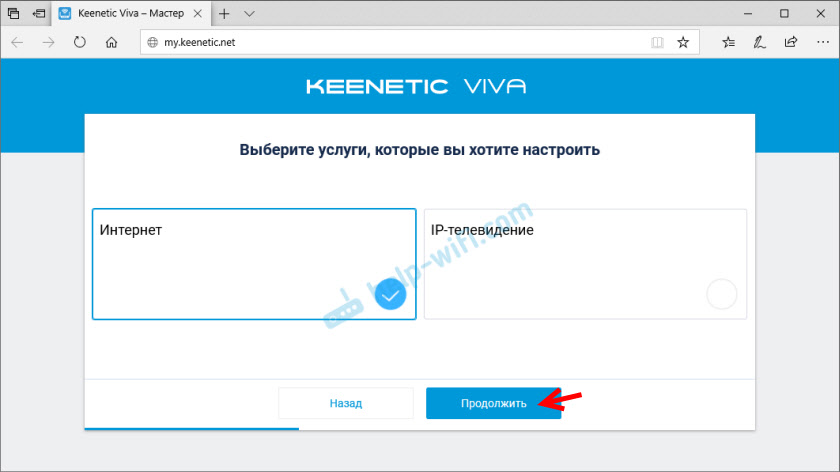
Seuraavaksi meillä on MAC -osoite -asetukset. Jos Internet -palveluntarjoajasi ei sido MAC -osoitetta, valitse "oletusarvoisesti" ja jatka määrittämistä. Jos teet sitovan, eli kaksi vaihtoehtoa:
- Kirjoita reitittimen MAC -osoitteen innokas Mac -osoite. Se on osoitettu reitittimen pohjasta (tarrasta) ja asetuksista, jotka nyt näet edessäsi (kirjoituksen alla "oletuksena").
- Valitse kohta "Muuta Mac -osoite" ja määrää manuaalisesti osoitteen, johon Internet on tällä hetkellä sidottu.

Valitse menetelmä IP -osoitteiden määrittämiseksi. Tämä on yleensä "automaattista". Jos IP -osoite (ja mahdollisesti aliverkon peite, yhdyskäytävä) antoi sinulle palveluntarjoajan sinulle, valitse sitten "Manual" ja kirjoita nämä osoitteet.
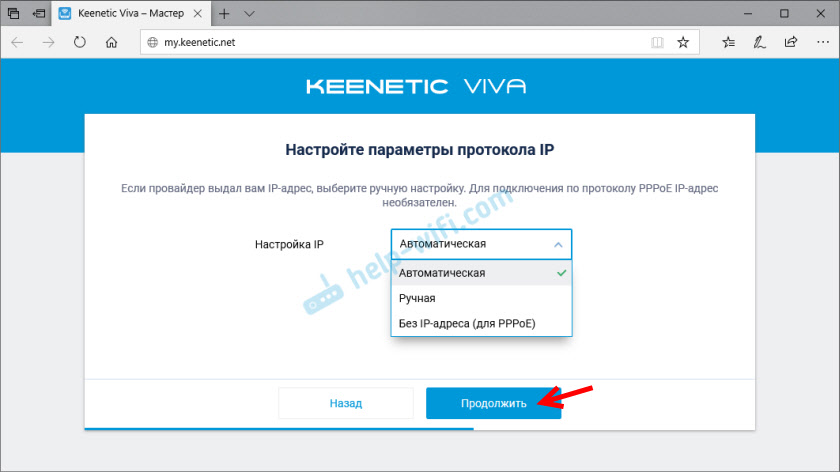
Internet -yhteystyyppi. On erittäin tärkeää valita oikea yhteys, joka käyttää Internet -palveluntarjoajaa. "Ilman salasanaa" on dynaaminen IP (DHCP). Jos sinulla on käyttäjänimi ja salasana, niin tämä on PPPOE, L2TP tai PPTP (kahdelle viimeiselle tarvitset myös palvelinosoitteen). Jos et tiedä minkä tyyppistä valita - katso Internet -yhteyssopimus tai soita palveluntarjoajan tueksi.
Minulla on esimerkiksi "ilman salasanaa".
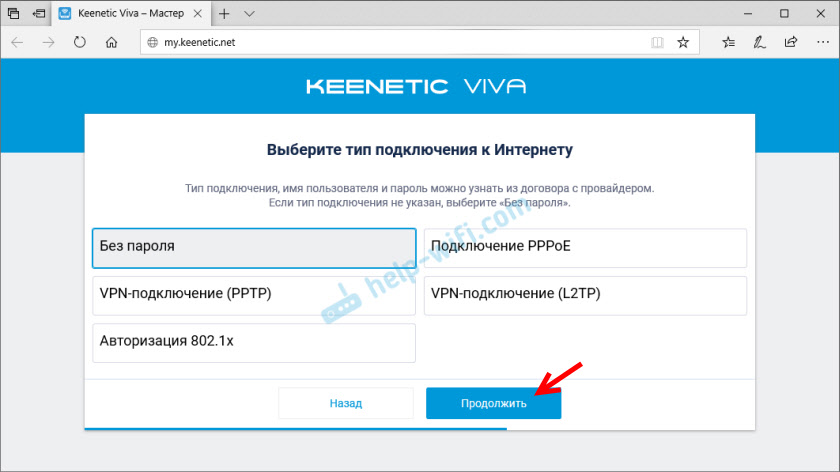
Tässä tapauksessa lisäasetuksia ei tarvitse asettaa.
Jos Pppoe, Sinun on määritettävä käyttäjänimi ja salasana yhteyden muodostamiseksi Internetiin.
Internet -palveluntarjoaja antaa nämä tiedot. Jos Pptp tai L2TP, Sitten sinun on ensin määritettävä VPN -palvelinosoite.

Sitten sinun on määritettävä käyttäjänimi ja salasana.

Jos kaikki asettavat sen oikein, niin keenetillamme pitäisi sanoa: ”Olet yhteydessä Internetiin” tapauksessani, hän latasi heti ja asensi ohjelmistopäivityksen.

Uudelleenkäynnistyksen jälkeen asetus jatkui. Sinun on asetettava kotiverkon suojaamisen parametrit. Määritä Yandex -suodatin.Dns tai adguard dns. En virittänyt suodatinta. Valitsin vain "ilman suojaa".
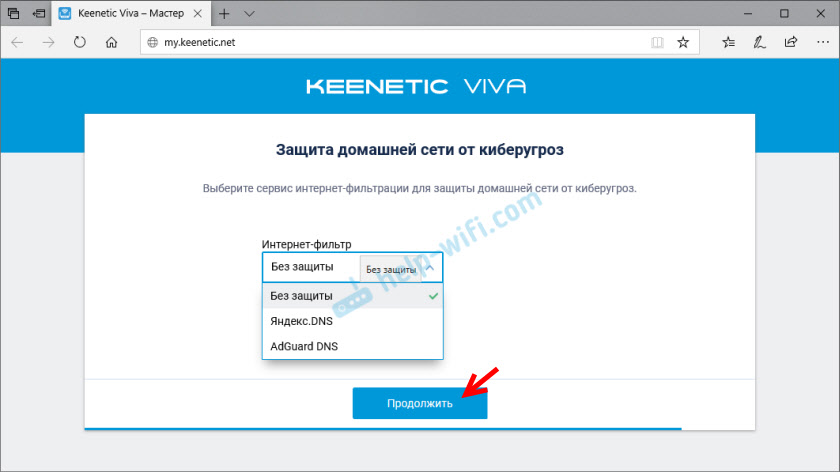
Vaihda Wi-Fi-verkon nimi, jota reititin ja salasana jaetaan sen.

Jos olit kytketty reitittimeen Wi -fi: n kautta, muodostamme yhteyden uudelleen (jos vaihdat nimeä ja/tai salasanaa).

Toisen yhteyden jälkeen ohjauspaneelin tulisi avata.
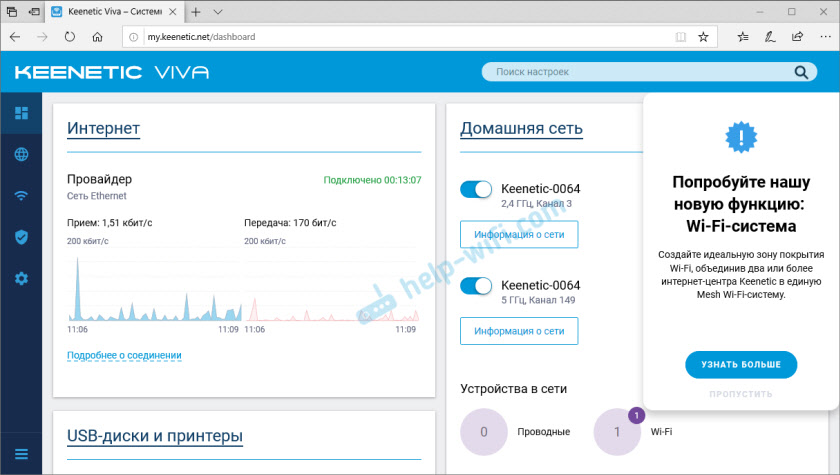
Keeneettisen reitittimen nopea asetus on valmis.
Itsensä asettaminen Internet-keskuksen kinetiikan ohjauspaneelissa
Ensi sisäänkäynnissä Web -käyttöliittymä (kun reititin on vielä tehdasasetuksissa) voimme heti mennä ohjauspaneeliin. Eli ohita pika -asetusten päällikkö.

Kun reititin on jo määritetty, järjestelmänvalvojan salasana on asetettu, valtuutusikkuna ilmestyy. Missä sinun on annettava käyttäjänimi ja aiemmin asennettu salasana. Jos et tiedä salasanaa tai unohdat sen, sinun on palautettava asetukset (yksityiskohtaiset tiedot artikkelin alussa).
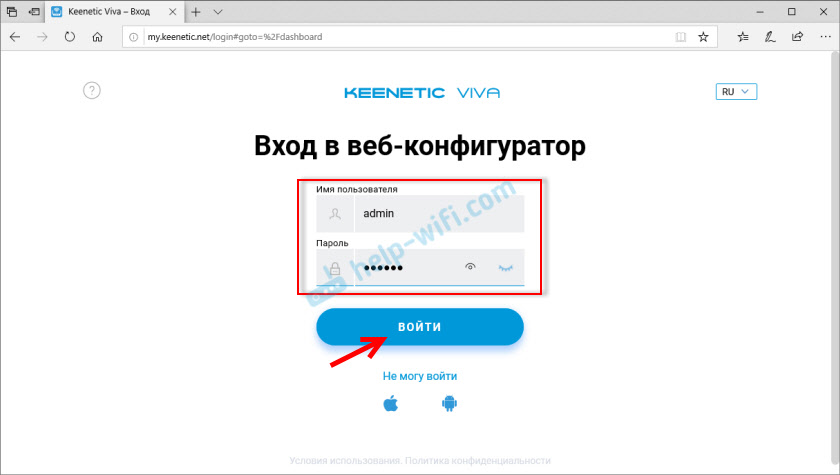
Ohjauspaneeli, päähuomake näyttää kaikki perustiedot Internet -keskuksen toiminnasta ja kytketyistä laitteista.

Jos määrität itsesi keeneettisen reitittimen, jätit pika -asetusmestarin, sinun on suoritettava kaksi pääasetusta:
- Internet-yhteys. Jos Internet työskentelee jo reitittimen läpi, Internet -lohkon pääsivu on kirjoitettu ... ", niin tämä esine voidaan jättää väliin.
- Määritä Wi-Fi-verkko. Vaihda verkon nimi ja salasana. Jos haluat, voit jättää tehtaan. Mutta suosittelen niiden vaihtamista.
Internet-yhteys
Siirry "Internet" -osaan - "Langallinen". Jos sinulla ei ole luotua yhteyttä siellä, napsauta "Lisää palveluntarjoaja" -painiketta (+). Sinun on valittava "yhteysprioriteetti". Jos tämä on ainoa ja tärkein yhteys Internetiin - valitse "Perusyhteys". Haluttaessa voit asettaa "palveluntarjoajan nimen" (mielivaltainen, esimerkiksi Beeline tai MTS). Alla näemme, että 0 -portti on korostettu Internetin alla (palveluntarjoajan kaapeli on kytketty sinne). Tarvittaessa muut portit voidaan määrittää televisioasennukseen.
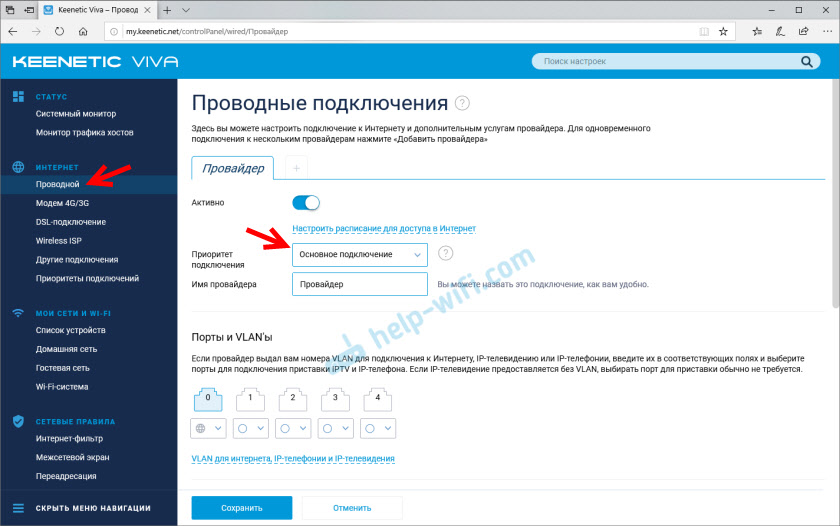
Asennamme sitten seuraavat asetukset:
- IP -laitteen asettaminen. Useimmissa tapauksissa "automaattinen". Jos palveluntarjoaja antoi sinulle IP -osoitteen, valitse "manuaalisesti" ja kirjoita ne muistiin.
- Mac osoite. Jos palveluntarjoajasi ei sido Mac -osoitetta, jätämme oletusarvoisesti ". Jos hän tekee niin, kirjoitamme hänen reitittimen Mac -osoitteen (tarran alaosasta) Mac -osoitteen palveluntarjoajan (tukipalvelun kautta) tai valitse "Ota se tietokoneeltasi" (jos reititin on kytketty kaapelilla tietokoneeseen, johon Internet on liitetty) tai "manuaalisesti" ja rekisteröi Mac -osoite, johon Internet on sidottu.
- Palveluntarjoajan todennus. Tässä valitsemme yhteystyypin. Jos "dynaaminen IP" (alias DHCP) - anna olla käyttämättä. No, tai valitse PPPOE, PPTP tai L2TP. Selvitä nämä tiedot palveluntarjoajasi kanssa.
- Aitouden siirto vakiona 802.1x - "Älä käytä" (jos palveluntarjoajasi ei käytä sitä).
- Internetin saatavuuden tarkistaminen - "Älä käytä".
Tarkistamme kaikki asetukset uudelleen ja napsauta "Tallenna" -painiketta.
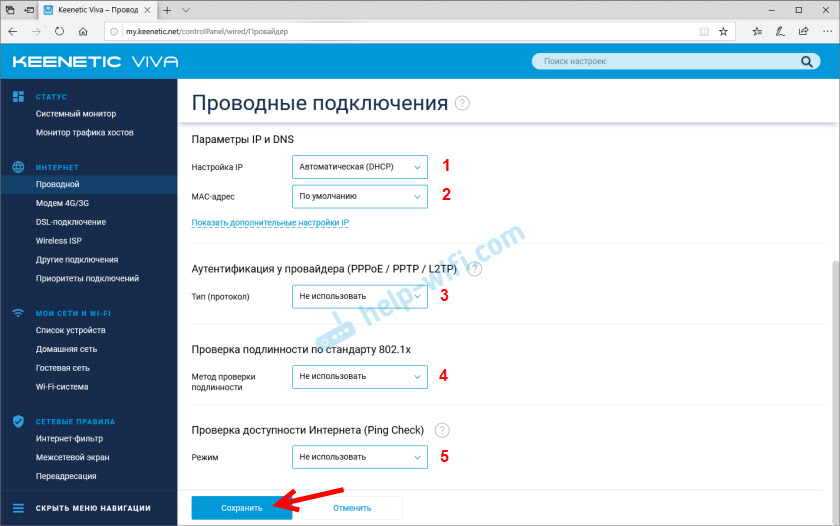
Jos palveluntarjoajasi käyttää todennusta PPPOE -protokollan kautta, sinun on annettava käyttäjänimi ja salasana (se antaa palveluntarjoajalle, joka yleensä ilmoitetaan sopimuksessa).

Jos PPTP tai L2TP, sinun on määritettävä palvelimen osoite, käyttäjänimi ja salasana.

Yhteyden ja asetusten tallentamisen jälkeen Internet -yhteyden tulisi näkyä. Saatat joutua odottamaan vähän (20 sekuntia).
"System Monitor" -osa tulisi kirjoittaa "kytketty ...".

Jos et pysty määrittämään Internetiä, voit ottaa yhteyttä Internet -palveluntarjoajaan. He kertovat sinulle, mitkä asetukset ja missä sinun on määritettävä. Tai kirjoita kommentteihin, yritän auttaa.
Wi-Fi-verkon asettaminen
Siirry kohtaan "Omat verkkot ja wi -fi" - "kotiverkko". Siellä suosittelen,.

Oletuksena asennettiin saman nimi Wi-Fi.4 GHz ja 5 GHz. Kaistan ohjaustoiminto on käytössä, joka määrittää automaattisesti jokaisen reitittimen kytkettyyn laitteen alueen. Eli laitteet näkevät yhden verkon, muodostavat siihen yhteyden, mutta voivat vaihtaa automaattisesti alueen 2 välillä.4 GHz ja 5 GHz.
Kuinka jakaa Wi-Fi-verkko (eri nimet verkkoon 2.4 GHz ja 5 GHz)
Sinun on avattava lisäverkkoasetukset 5 GHz: n alueella.
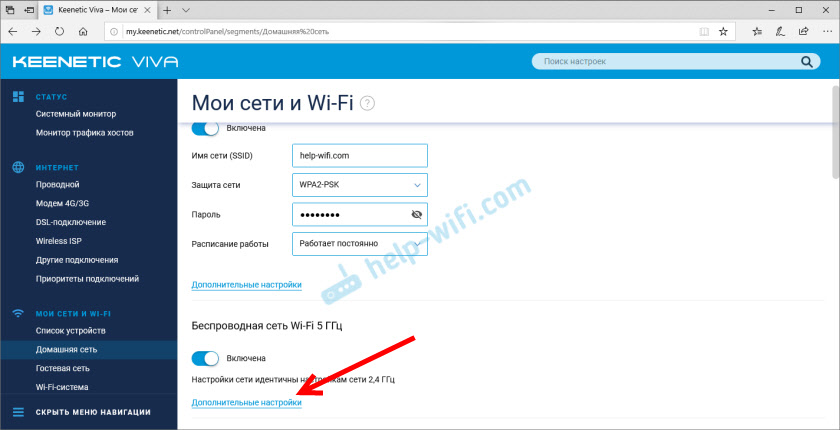
Sitten muutamme vain verkon nimen alueella 5 GHz. Salasana voidaan jättää sama kuin alueelle 2.4 GHz.
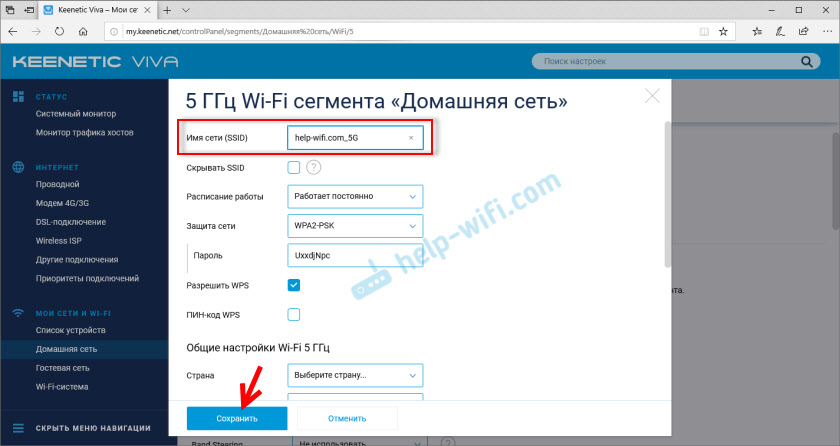
Älä unohda tallentaa asetuksia. Sen jälkeen laitteesi näkevät kaksi Wi-Fi-verkkoa (eri alueilla). Kaistaohjaustoiminnot eivät ole saatavilla.
IPTV -asetus
IPTV: n määrittäminen (jos Internet -palveluntarjoajasi tarjoaa tämän palvelun) Siirry "Internet" -osaan - "johdotus". Siellä voit korostaa mitä tahansa Ethernet -porttia (paitsi 0, missä Internet on kytketty) TV -asetusten kytkemiseksi.

Jos palveluntarjoajasi antoi sinulle VLAN -parametrit, ne on määrättävä asetuksissa. Napsauta tätä napsauttamalla "VLAN Internet, IP-puhelin ja IP-television". Kirjoita WLAN -arvot, jotka Internet -palveluntarjoaja antoi.

Tallenna asetukset napsauttamalla "Tallenna" -painiketta.
Laiteohjelmiston päivitys
Keeneettiset Internet -keskukset lataavat ja asenna päivitys automaattisesti. Automaattinen päivitys sisältyy oletusarvoon. Jos haluat tarkistaa, onko laiteohjelmistosta uusi versio, vai vaihda joitain Keeneticos -päivitykseen liittyviä asetuksia, jotka sinun on siirryttävä "hallintaan" - "Yleiset asetukset" -osioon. Reititin alkaa heti tarkistaa uuden version saatavuus.
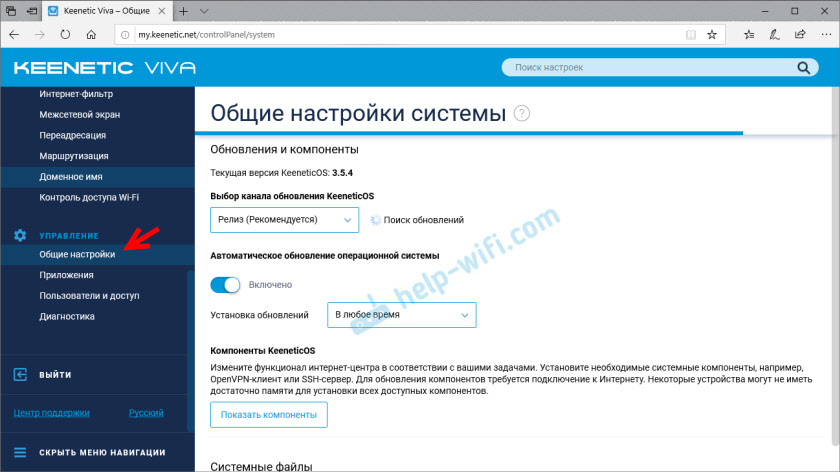
Voit muuttaa asetuskanava -asetuksia. Oletuksena on olemassa ”julkaisu” (reititin lataa ohjelmiston vakaan version). Haluttaessa voit vaihtaa "Test Assembly" tai "alustava versio". Irrota automaattinen päivitys tai aseta päivitysten asennusaika. Keeneticos -järjestelmän komponenttien hallinta on myös.
Järjestelmänvalvojan salasanan vaihto
Voit vaihtaa Keeneettisen Internet -keskuksen järjestelmänvalvojan salasanan "Management" - "Käyttäjät ja Access" -osiossa. Valitse tilisi.
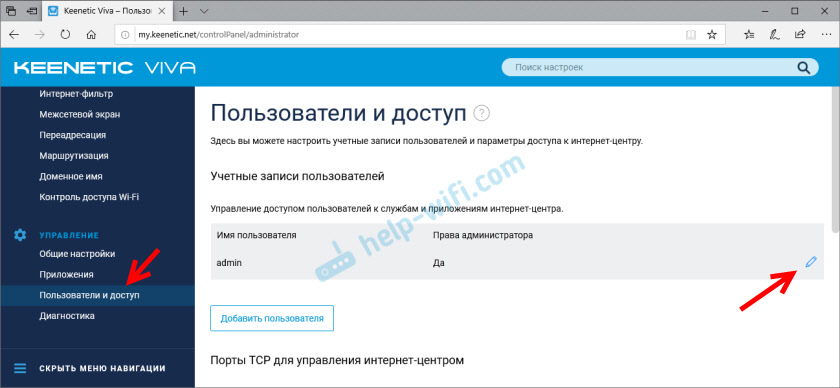
Keksiä edelleen ja määritä salasana kahdesti.

Tallenna asetukset. Yritä olla unohtamatta tätä salasanaa. Jos näin tapahtuu, et pääse käyttämään reitittimen asetuksia. Täytyy tehdä täydellinen asetusten nollaus.
Jätä kommentit! Jätä arvostelut ja vaikutelmat keeneettisestä reitittimestä. Kysy kysymyksiä.
- « Mercusys AC1200G - Katsaus, ominaisuudet, reitittimen asetus
- Kuinka asentaa selain Xiaomi Mi Box S hen tai muuhun Android TV -etuliitteeseen? »

